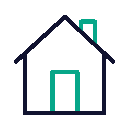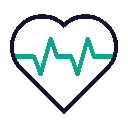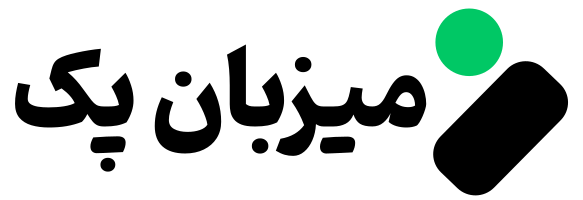ایندکس دستی صفحات سایت با URL inspection گوگل سرچ کنسول

📚 در این مطلب قصد داریم درباره آموزش ایندکس دستی صفحات سایت در سرچ کنسول گوگل صحبت کنیم. 🕵️♀️ اما ابتدا بیایید ببینیم ایندکس سایت چیست و چرا ایندکس دستی اهمیت دارد. 🧐
🔍 ابزار URL Inspection در سرچ کنسول یکی از مهمترین ابزارهایی است که گوگل ارائه کرده. با این ابزار میتوانید از ایندکس شدن سایت خود مطمئن شوید و به اطلاعات ارزشمندی درباره وضعیت وبسایتتان دست پیدا کنید. 📈💡
⚡️ ابزار Fetch as Google یکی از محبوبترین امکانات در سرچ کنسول جدید است که به شما امکان میدهد سایت خود را سریعتر ایندکس کنید. 🚀
در این آموزش، قصد داریم شما را با ابزار URL Inspection گوگل آشنا کرده و نحوه استفاده از بخشهای مختلف آن را به شما نشان دهیم. 🛠️✨
📄 ایندکس دستی صفحات سایت در سرچ کنسول
سئو 🌊 همانند دریایی بزرگ و عمیق است. برای درک صحیح آن، باید ابتدا با اصطلاحات اصلی آشنا شوید. خزندههای گوگل و ایندکس شدن دو مفهوم کلیدی در دنیای سئو هستند. 🌐 اگر با اینترنت سر و کار دارید، حتماً این دو واژه را بارها شنیدهاید. چرا که تمام فرآیند بهینهسازی وبسایت برای موتورهای جستجو به این دو مفهوم ختم میشود. اما معنی آنها چیست؟ 🤔
🤖 خزندههای گوگل:
خزندهها رباتهای نرمافزاری هستند که بر اساس الگوریتمهای مشخصشده توسط موتورهای جستجو، وارد صفحات مختلف وبسایت میشوند و محتوای آنها را بررسی میکنند. 🔎 این عملیات توسط خزندههای موتورهای جستجوی گوگل انجام میشود. 🕵️♂️
📥 ایندکس شدن:
پس از اینکه صفحات وبسایت توسط خزندههای گوگل Crawling شدند، نوبت به ایندکس شدن محتوای آنها میرسد. در این مرحله، محتوای وبسایت شما در موتورهای جستجوی گوگل ذخیره میشود. 🗂️ در نتیجه، هر زمان که کاربری به جستجوی محتوای آن صفحه پرداخت، صفحه وبسایت شما به او نمایش داده میشود. 🔍✨
🔍 ابزار URL Inspection در گوگل سرچ کنسول
امروزه هزاران وبسایت به زبانهای مختلف در سراسر جهان وجود دارند که باید توسط خزندههای گوگل 🕷️ مرور (crawling) و سپس توسط موتورهای جستجو ایندکس شوند. این فرآیند نقش بسیار مهمی در موفقیت یک وبسایت دارد. 🌟 اما گاهی اوقات ممکن است محتوایی عالی تولید کرده باشید که تمام معیارهای سئو را رعایت کرده، ولی صفحه مرتبط با آن در نتایج جستجوی گوگل نمایش داده نشود. 😕📉
بنابراین، سؤال مهم این است: چگونه میتوانیم فرآیند ایندکس شدن محتوای وبسایت خود را پیگیری کنیم تا با چنین مشکلاتی مواجه نشویم؟ 🤔 قابلیت URL Inspection در گوگل سرچ کنسول ابزار جدیدی است که توسط گوگل به کاربران ارائه شده است. با استفاده از این ابزار و گزارشهای موجود در آن، میتوانید به بهترین نحو فرآیند ایندکس شدن صفحات وبسایت خود را کنترل کنید. 📊🔧
🗂️ ایندکس شدن محتوای سایت در سرچ کنسول
گوگل در یک بیانیه اقدام به معرفی ابزار جدیدی به نام URL Inspection کرد. این شرکت با توجه به درخواست کاربران برای نمایش جزئیات بیشتر درباره فرآیند ایندکس شدن صفحات، این ابزار را طراحی کرده و به سرچ کنسول جدید گوگل اضافه نموده است. 🆕🛠️
با استفاده از این بخش، میتوانید اطلاعات دقیق درباره وضعیت مرور و ایندکس شدن صفحات وبسایت خود را به دست آورید. همچنین، میتوانید از طریق ابزار Fetch as Google که در این بخش قرار گرفته، درخواست ایندکس شدن صفحه مورد نظر خود را ارسال کنید. ✉️🔍 در نسخه قبلی سرچ کنسول، ابزار Fetch as Google در بخش Crawl قرار داشت، اما در نسخه جدید این ابزار مهم در بخش URL Inspection در اختیار کاربران قرار گرفته است. 🌐✅
🚀 کاربرد URL Inspection در گوگل سرچ کنسول
برای استفاده از ابزار URL Inspection در گوگل سرچ کنسول، ابتدا وارد حساب کاربری خود شوید و روی دکمه URL Inspection کلیک کنید. 🔍 سپس، در باکس مشخصشده، لینک صفحهای که میخواهید وضعیت ایندکس شدن یا Fetch کردن آن را بررسی کنید، وارد نمایید. پس از وارد کردن لینک، بسته به اینکه صفحه مورد نظر قبلاً ایندکس شده یا نه، با حالتهای مختلفی مواجه میشوید که در ادامه به شرح مفصل آنها خواهیم پرداخت. 📋
📥 نحوه Fetch کردن صفحات در سرچ کنسول جدید گوگل
Fetch as Google یک قابلیت بسیار مهم است که با استفاده از آن میتوانید صفحات وبسایت خود را بهصورت دستی ایندکس کنید. گاهی صفحات وبسایت از دید خزندههای گوگل پنهان میمانند یا زمان ایندکس شدن آنها طولانی میشود. با این ابزار میتوانید URLهای موردنظر خود را ایندکس کنید. برای Fetch کردن در سرچ کنسول جدید گوگل به شکل زیر عمل کنید:
- ابتدا وارد سرچ کنسول شوید. 🔑
- در ستون سمت چپ، روی گزینه URL Inspection کلیک کنید. 🖱️
✏️ استفاده از ابزار URL Inspection
وقتی URL صفحه مورد نظر خود را در ابزار URL Inspection گوگل سرچ کنسول وارد میکنید، ممکن است با پیغامهای مختلفی روبرو شوید:
- اگر لینک واردشده پیشتر ایندکس نشده باشد، با پیغام “URL is not on Google” مواجه خواهید شد. در این صورت، روی لینک REQUEST INDEXING کلیک کنید تا درخواست ایندکس شدن صفحه به گوگل ارسال شود. 📩
🌐 ایندکس شدن محتوای سایت در سرچ کنسول
پس از کلیک روی گزینه REQUEST INDEXING، ممکن است با پیغامهای زیر روبرو شوید:
- Oops! Something went wrong: اگر با این پیغام مواجه شدید، دوباره اقدام به ایندکس کردن نمایید. 🔄
- Indexing requested: این پیغام نشان میدهد که درخواست ایندکس شدن URL ارسال شده و بهزودی محتوای شما در نتایج جستجوی گوگل نمایش داده میشود. ✅
📊 گزارشات URL Inspection بعد از ایندکس محتوا
زمانی که با استفاده از ابزار URL Inspection اقدام به ایندکس کردن یک URL مشخص میکنید، گزارشهایی از وضعیت ایندکس صفحه نمایش داده میشود.
📍 کادر Presence on Google
پس از عملیات ایندکس، در همین صفحه و در کادری با عنوان Presence on Google میتوانید بررسی کنید که آیا URL مورد نظرتان در نتایج جستجوی گوگل به نمایش درمیآید یا خیر و بهطور کلی در چه وضعیتی قرار دارد. در این کادر ممکن است یکی از پیامهای زیر را ببینید:
- 🔔 پیغام URL is on Google: این اعلان به این معناست که URL صفحه مورد نظر ایندکس شده و میتوان آن را در نتایج جستجوی گوگل مشاهده کرد. مشکلی در دادههای ساختاریافته، صفحات AMP، و سایر موارد مشابه وجود ندارد. در صورت مشاهده این پیغام نیازی به اقدام خاصی ندارید و میتوانید جزئیات اطلاعاتی که گوگل درباره این URL مشخص ارائه کرده را بررسی کنید.
- ⚠️ پیغام URL is on Google but has issues: زمانی که با این پیغام مواجه میشوید، بدانید که URL ایندکس شده اما صفحه با مشکلاتی مواجه است که میتواند عملکرد آن را تحت تأثیر قرار دهد. این مشکلات ممکن است شامل صفحه AMP یا دادههای ساختاریافته نادرست برای یک کلمه کلیدی پرجستجو باشد. در این صورت، لازم است اطلاعات موجود در بخش warnings یا errors را مطالعه کرده و سعی کنید مشکل را حل کنید.
- 🚫 پیغام URL is not on Google: Indexing errors: این هشدار نشان میدهد که حداقل یک مشکل اصلی در ایندکس شدن URL وجود دارد و به همین دلیل نمیتوان صفحه را در نتایج جستجو گوگل نمایش داد. در صورت مواجهه با این پیغام، باید جزئیات مشکل را از طریق قسمت Coverage بررسی و برای رفع آن اقدام کنید.
🔍 استفاده از URL Inspection بعد از ایندکس
- 🚫 پیغام URL is not on Google: این پیغام نشان میدهد که URL در نتایج جستجو گوگل نمایش داده نشده است. این ممکن است به دلایل مختلفی باشد، از جمله درخواست رمز عبور برای مشاهده صفحه یا استفاده از متاتگ robots یا فایل robots.txt که مانع دسترسی خزندههای گوگل به لینک میشود. در چنین شرایطی، باید جزئیات بخش Coverage را بررسی کنید تا دلیل مشکل را پیدا کنید.
🛠️ مشکلات رایج و راهحلها
برخی از دلایل رایج این اتفاق عبارتند از:
- ⚠️ تفاوت میان کانونیکال معرفیشده و انتخابی گوگل: در این حالت، URL تعدادی از صفحات وب مشابه است و گوگل تصمیم به ایندکس کردن صفحه مشابه دیگری گرفته است. باید تگ کانونیکال را حذف کنید یا دلیل استفاده از صفحات کانونیکال را برای گوگل مشخص کنید.
- 🔒 ممانعت توسط متاتگ robots.txt: در این حالت، گوگل امکان دسترسی به صفحه را ندارد. باید فایل robots.txt را ویرایش کنید و دسترسی لازم را برای خزندههای گوگل فراهم کنید.
این ابزار به شما کمک میکند تا از وضعیت ایندکس شدن صفحات خود آگاه شوید و مشکلات را بهسرعت شناسایی و رفع کنید. 🌟
🔎 پیغام URL is an alt version چیست؟
این پیغام زمانی نمایش داده میشود که URL وارد شده یکی از نسخههای فرعی یک صفحه مشابه دیگر باشد. 🌐 صفحاتی با چنین پیغامی معمولاً دارای AMP یا کانونیکال مشابه هستند یا نسخه دسکتاپ و موبایل آنها یکسان است. در این حالت، باید کانونیکال انتخابی گوگل را بررسی کنید تا جزئیات مربوط به آن را مشاهده کنید. 📋
🛠️ رفع مشکل couldn’t fetch در سرچ کنسول
📈 بخش Index Coverage
اگر کمی اسکرول کنید، بخش Index Coverage را خواهید دید. در این بخش، میتوانید وضعیت ایندکس URL وارد شده در ابزار URL Inspection گوگل سرچ کنسول و جزئیات فرآیند ایندکس شدن آن را مشاهده کنید. 🧐 بر اساس وضعیت ایندکس، با یکی از پیامهای زیر روبهرو میشوید:
- ⚠️ بخش Index Coverage Status: گوگل در این بخش توضیح میدهد که لینک مورد نظر از نظر ایندکس شدن در چه وضعیتی است و چرا توسط گوگل ایندکس شده یا نشده است. در اینجا، با پیامهای warning، failure، یا excluded مواجه خواهید شد.
- 🗺️ وضعیت Sitemaps: در این بخش، نقشه سایتی که به URL اشاره دارد، نشان داده میشود. این نقشه سایت ممکن است تایید شده یا در فایل robots.txt لیست شده باشد.
📋 معنی بخش Referring Page در گوگل سرچ کنسول
این بخش اطلاعات صفحهای که گوگل به عنوان مرجع برای پیدا کردن URL وارد شده در ابزار URL Inspection به آن مراجعه میکند را نمایش میدهد. صفحه مرجع ممکن است مستقیم به URL لینک دهد یا صفحه مادری باشد که صفحه مورد نظر را دربر میگیرد. 🌐
⏰ Last Crawl در سرچ کنسول
در این بخش، زمان آخرین باری که صفحه توسط گوگل crawl شده است، نمایش داده میشود. تمامی اطلاعات این قسمت درباره آخرین باری است که گوگل صفحهای از وبسایت شما را بررسی کرده است. 📅
🕵️♂️ Crawl Allowed در گوگل سرچ کنسول
اینجا میتوانید ببینید آیا گوگل اجازه بازدید و خزیدن در صفحه را دارد یا نه. اگر گوگل بلاک شده و شما این قصد را نداشتهاید، باید تنظیمات فایل robots.txt را اصلاح کنید. توجه داشته باشید که این مورد با هشدار Indexing Allowed تفاوت دارد. ⚙️
❌ رفع مشکل couldn’t fetch در سرچ کنسول
بخش Page Fetch مشخص میکند که آیا گوگل میتواند صفحه شما را از سرور دریافت کند یا خیر. اگر crawling بلاک شده باشد، همیشه با پیام شکست (failure) مواجه میشوید. اگرچه crawling ممکن است مجاز باشد، اما Fetch کردن صفحه ممکن است با شکست مواجه شود. در بخش Crawl Allowed، متوجه میشوید که آیا دسترسی به صفحه به گوگل دادهاید یا خیر، و در بخش Page Fetch میبینید که آیا گوگل میتواند به صفحه دسترسی پیدا کند یا نه. 🌐
✅ بخش Indexing Allowed
با بررسی Indexing Allowed، میتوانید ببینید آیا صفحه شما اجازه واضح و مشخص برای ایندکس شدن دارد یا خیر. اگر این اجازه داده نشده، میتوانید دلیل آن را در این بخش ببینید. حتی اگر اجازه ایندکس از سوی شما صادر نشده، ممکن است صفحه در نتایج جستجو گوگل نمایش داده شود. 🚀
اگر صفحه توسط robots.txt بلاک شده باشد، این بخش همیشه پیام YES را نشان میدهد، زیرا گوگل نمیتواند دستورالعمل noindex را مشاهده و به آن عمل کند. در این حالت، صفحه ممکن است در نتایج جستجو گوگل نشان داده شود. 🔍
📚 User-declared Canonical چیست؟
URL کانونیکال انتخابی شما در این بخش نمایش داده میشود. شما میتوانید URL کانونیکال خود را به روشهای مختلف مانند استفاده از تگ <link rel=”canonical”> در هدر HTTP یا نقشه سایت مشخص کنید. اگر صفحه شما تکراری یا مشابه است، توصیه میشود حتماً URL کانونیکال را مشخص کنید. 📝
🤖 معنی Google-selected Canonical
وقتی گوگل با صفحات مشابه یا تکراری مواجه میشود، یک صفحه را به عنوان URL کانونیکال انتخاب میکند. اگر شما URL کانونیکال را مشخص کردهاید، گوگل احتمالاً همان لینک را انتخاب میکند، اما گاهی انتخاب گوگل متفاوت خواهد بود. نمیتوانید گوگل را مجبور کنید URL مورد نظر شما را انتخاب کند، اما میتوانید آن را پیشنهاد دهید. 💡
📊 بخش Enhancements در سرچ کنسول
در این بخش، آخرین آمار جمعآوریشده توسط گوگل طی فرآیند ایندکس کردن نمایش داده میشود. اگر URL ایندکس نشده یا تغییری در نتایج جستجو حاصل نشده باشد، این بخش خالی خواهد بود. ابزار URL Inspection اطلاعات زیر را در این بخش ارائه میدهد:
- 📱 بخش Mobile Usability در گوگل سرچ کنسول: در اینجا میتوانید بررسی کنید که عملکرد وبسایتتان روی گوشیهای تلفن همراه به چه شکلی است. ممکن است با یکی از پیامهای زیر روبهرو شوید:
- ❌ Page is not mobile friendly: در این حالت، صفحه به شکل مناسبی روی گوشیهای تلفن همراه نمایش داده نمیشود. باید ایرادات را رفع کنید تا صفحه بهدرستی نمایش داده شود.
- ✅ Page is mobile friendly: این پیام نشان میدهد که عملکرد صفحه روی گوشیهای تلفن همراه مناسب است.
- 🔄 No data available: در این حالت، گوگل نتوانسته صفحه را بازیابی کند یا عملکرد آن روی تلفنهای همراه را بررسی کند. باید صبر کنید و دوباره تلاش کنید.
این توضیحات به شما کمک میکند تا مشکلات ایندکسینگ را شناسایی و رفع کنید و از نمایش بهینه صفحات خود در نتایج جستجو اطمینان حاصل کنید. 📈
بررسی لینکهای AMP 📱🔍
AMP (Accelerated Mobile Pages) به معنای شتابدهنده صفحات موبایل است و هدف آن افزایش سرعت بارگذاری صفحات در دستگاههای همراه است. برای بررسی وضعیت لینکهای AMP و مشکلات ممکن در این صفحات، میتوانید از بخش مربوط به AMP در گوگل سرچ کنسول استفاده کنید. اطلاعات ارائه شده در این بخش به شما کمک میکند تا مشکلات موجود را شناسایی و رفع کنید. 🚀
بررسی وضعیت Rich Results 🌟
در بخش Enhancements در گوگل سرچ کنسول، میتوانید اطلاعاتی درباره Rich Results یا دادههای ساختار یافته پیدا کنید. این اطلاعات شامل موارد زیر است:
- تعداد موارد معتبر: تعداد دادههای ساختار یافته که به درستی شناسایی شدهاند. 📊
- توضیحات هر مورد: جزئیات مربوط به هر داده ساختار یافته. 📋
- جزئیات ارورها یا هشدارها: مشکلاتی که ممکن است در دادههای ساختار یافته وجود داشته باشد. ⚠️
تست ایندکس شدن سایت 🔎
برای اطمینان از اینکه محتوای سایت شما در نتایج جستجوی گوگل ظاهر میشود، میتوانید مراحل زیر را دنبال کنید:
- عبارت
SITE: yoursite.ir/especial/pageرا در باکس جستجوی گوگل وارد کنید. 🔍 - به جای
yoursite.ir/especial/page، لینک مورد نظر که ایندکس کردهاید را بنویسید. - اگر صفحه ایندکس شده باشد، باید آن را در نتایج جستجو مشاهده کنید. ✔️
سوالات متداول درباره ایندکس دستی صفحات سایت در سرچ کنسول ❓
ایندکس سایت چیست؟ 🌐
ایندکس سایت زمانی اتفاق میافتد که سایت شما راهاندازی میشود و خزندههای گوگل شروع به بررسی آن کرده و آن را در نتایج جستجو نمایش میدهند. این عمل به معنای ایندکس سایت است.
چطور بررسی کنیم که سایت ایندکس شده است؟ 🔍
برای بررسی ایندکس شدن سایت، آدرس سایت خود را در گوگل جستجو کنید. اگر صفحه مورد نظر در نتایج نمایش داده شود، یعنی ایندکس شده است. 📈
چرا آدرس سایت من در گوگل نمایش داده نمیشود؟ ⚠️
ممکن است دلایل مختلفی برای این موضوع وجود داشته باشد:
- ایندکس نشده: ممکن است آدرس مورد نظر هنوز توسط خزندههای گوگل ایندکس نشده باشد.
- مشکلات سئو: باید روی سئو کلمات کلیدی و بهینهسازی صفحات کار کنید تا در نتایج ابتدایی گوگل نمایش داده شوند. 🛠️
چطور متوجه شوم آدرس مورد نظرم ایندکس شده است؟ ✅
برای بررسی ایندکس شدن آدرس مورد نظر، از فرمت زیر استفاده کنید و آدرس را در گوگل جستجو کنید: SITE: yourlink
نتیجهگیری 🎉
امیدوارم از مقاله آموزش ایندکس دستی صفحات سایت در سرچ کنسول و آشنایی با ابزار URL Inspection لذت برده باشید. ما به شما روش استفاده از این ابزار را آموزش دادیم و نحوه بررسی ایندکس شدن صفحات را نیز توضیح دادیم. سرچ کنسول گوگل یکی از بهترین ابزارها برای بهینهسازی وبسایت است و استفاده از آن میتواند به بهبود عملکرد سایت شما کمک کند. 🚀